Les ordinateurs communiquent avec Internet en envoyant et en recevant des données via une connexion réseau telle qu'Ethernet ou sans fil. Différents types de communications - comme pour les sites Web, le chat ou le courrier électronique - sont échangés via des ports désignés, chacun ayant son propre numéro. Par exemple, les données de site Web peuvent être échangées au port 1031 et les données de courrier électronique au port 25. L'utilitaire de statistiques réseau de Windows 8 énumère les informations de port sur un ordinateur donné afin que vous puissiez trouver un numéro de port et déterminer le type de données que l'ordinateur échange via le port.
Endroits à regarder
Étape 1

Les numéros de port peuvent souvent être trouvés dans la documentation en ligne telle que celle-ci pour Microsoft SQL.
Consultez la documentation de votre programme pour savoir sur quel port il s'exécute.
Vidéo du jour
Étape 2

Le site Web de l'IANA affiche également les protocoles utilisés pour chaque port.
Consultez la liste « Service Name and Transport Protocol Port Number Registry » sur le site Web de l'IANA pour savoir sur quel numéro de port le service ou le protocole s'exécute.
Étape 3
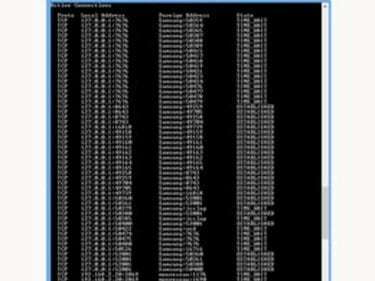
Connexions actives Netstat.
Utilisez Netstat. Cliquez sur le bouton Démarrer. Tapez "cmd" dans le champ de recherche. Maintenez enfoncée la touche "Shift" et "Ctrl" sur le clavier, puis appuyez sur "Entrée".
Cliquez sur "Oui" dans la fenêtre de dialogue. Tapez ce qui suit dans la fenêtre d'invite de commande :
netstat -b -a
Examinez la liste pour trouver le port associé au programme ou au service pour lequel vous voulez le numéro de port. L'utilisation de l'option "-b" de netstat nécessite que vous ayez des autorisations d'administrateur sur votre compte d'utilisateur Windows 8.
Utiliser Netstat sans privilèges d'administrateur
Étape 1

Liste des numéros PID du gestionnaire de tâches.
Appuyez sur "Ctrl", "Shift" et "Esc" simultanément sur votre clavier pour faire apparaître le Gestionnaire des tâches.
Étape 2
Cliquez avec le bouton droit sur l'en-tête de colonne pour afficher une liste contextuelle de noms de colonnes. Sélectionnez « PID » dans la liste pour afficher l'ID du processus.
Étape 3
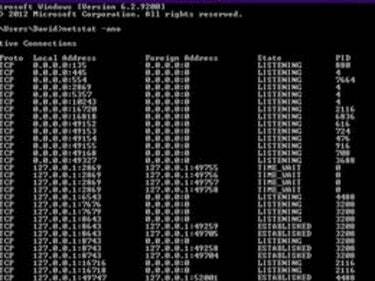
La liste "netstat -ano" des numéros PID.
Tapez "cmd" dans la zone de recherche du menu Démarrer. Appuyez sur Entrée." Tapez "netstat -ano" à l'invite de commande. Trouvez le PID que vous avez noté précédemment et voyez quel port il utilise.



